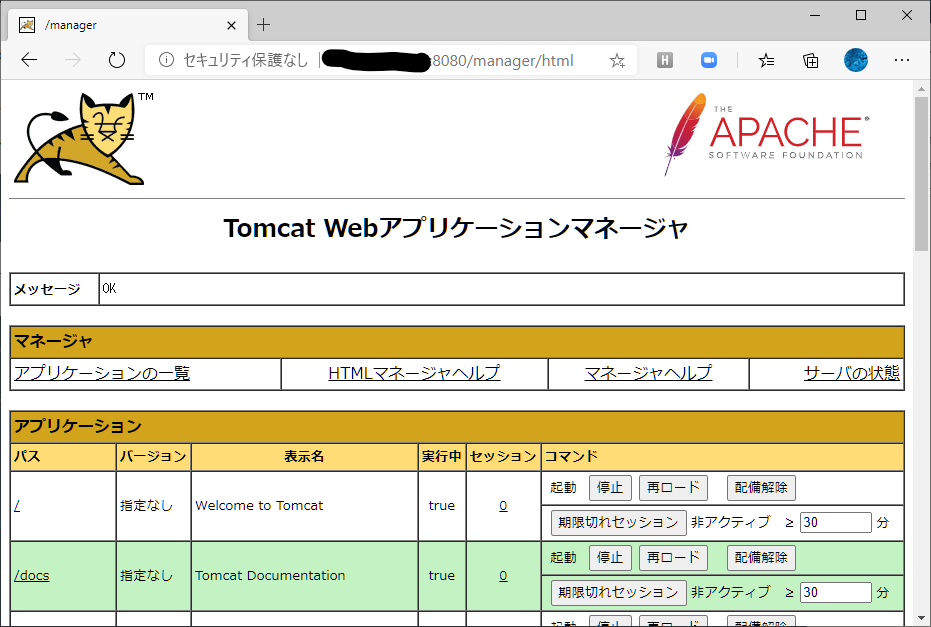EC2上にインストールしたTomcat8の設定変更をブラウザから行いたい
ということで、設定していく。
Tomcatのバージョン:8
1. 管理ツールのcontext.xmlファイルを更新
$CATALINA_HOME/webapps/manager/META-INFディレクトリにある「context.xml」を編集する
$ sudo vi $CATALINA_HOME/webapps/manager/META-INF/context.xml
接続元IPアドレスのホワイトリストに、自PCのIPを追加する。
<Valve className="org.apache.catalina.valves.RemoteAddrValve"
allow="127\.\d+\.\d+\.\d+|::1|0:0:0:0:0:0:0:1" />
を以下のように修正(自PCのIPが123.456.789.123の場合)
<Valve className="org.apache.catalina.valves.RemoteAddrValve"
allow="127\.\d+\.\d+\.\d+|::1|0:0:0:0:0:0:0:1|123\.456\.789\.123" />
2. tomcat-user.xmlァイルの更新
$CATALINA_HOME/confディレクトリにある設定ファイル「tomcat-user.xml」を編集する
$ sudo vi $CATALINA_HOME/conf/tomcat-user.xml
・最終行に以下を追加
<role rolename="manager-gui"/>
<user username="tomcat" password="**********" roles="manager-gui"/>
3. Tomcatの再起動
Tomcatサービスをrestartして設定を有効化
$ sudo systemctl restart tomcat.service
サービスの起動状態を確認
$ sudo systemctl status tomcat.service
「Active:」欄が"active(xxx)"になっていればOK
● tomcat.service - Apache Tomcat Web Application Container
Loaded: loaded (/usr/lib/systemd/system/tomcat.service; enabled; vendor preset: disabled)
Active: active (exited) since Sun 2020-09-06 23:50:25 UTC; 48s ago
4. 管理ツールにアクセス
ブラウザから以下のURLにアクセス
[サーバ]:8080/manager/html
context.xmlの設定が正しければ、管理ツールへのログイン画面が表示される
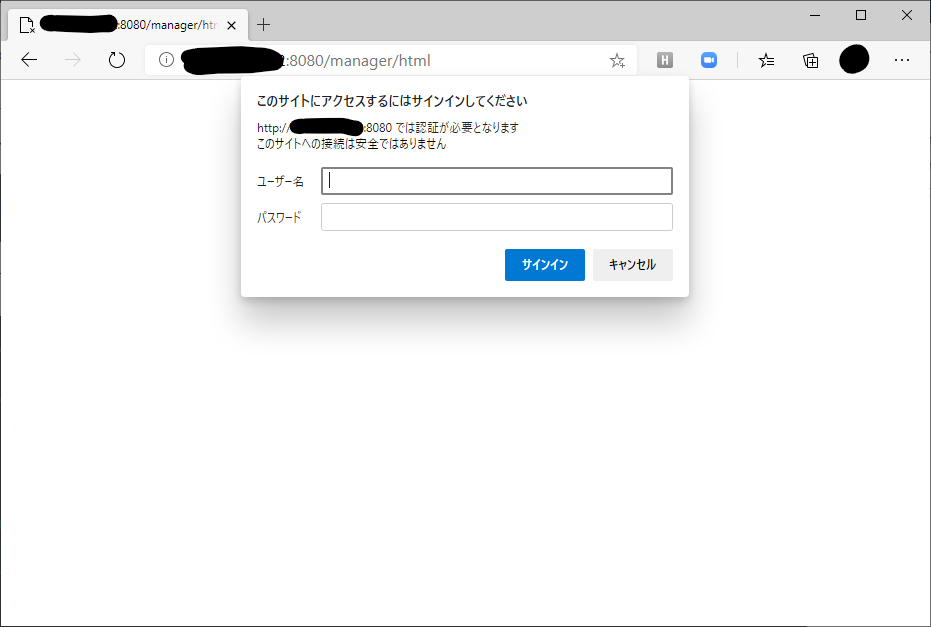
tomcat-users.xmlに指定したユーザ名とパスワードでログインする